皆さんは、ソリッドワークスでタップ穴やザグリなど、穴を作成する場合にどうしていますか?
私は、結構長いことM8ならΦ8の穴を開けて済ませていました。
ただ、それだと私はわかりますが、他の人にデータを渡した際になんの穴かわからなくなることがあります。
そういった悩みが、SolidWorksの穴ウィザードを使用すると解決する可能性がありますよ。
穴ウィザードはどこにある?
穴ウィザードはCommandManagerの中のフィーチャータブの中にあります。
もしくはメニューの中の挿入→フィーチャーの中にあります。
普段使い慣れている方から起動してください。
起動してしまえばどちらから起動しても、同じコマンドです。
私の穴ウィザードの使い方
私の場合は主に「タップ」を作成する場合に穴ウィザードを使用します。
それ以外にも、いろいろな穴を作成することができるので、色々試してみるのがおすすめです。
今回はタップのモデルを作成する場合の私の手順を紹介します。
タップを作りたい場所にスケッチをする
タップを開けたい場所にスケッチなどで点を作っておきます。
理由については後術しますが、これがないとちょっと私の場合は不便です。
今回は壁から10mm話した場所にM6のタップ穴を開ける事にします。
なので、タップを作りたい面にスケッチを開き、エンティティオフセットで壁から10mm話した四角を書きます。
スケッチができたらスケッチは閉じておきます。
穴ウィザードを起動して穴の種類を決定
次に穴ウィザードを起動します。
左側に穴ウィザードのメニューがありますので、今回作成するM6のタップ穴に設定します。
穴タイプを見てもらえばわかりますが、ザグリはもちろんドリル穴だったりガスタップだったりと様々なメニューが揃っています。
規格も色々ありますので、目的にあったものを選びましょう。
今回は「ISO」で種類が「ねじ穴」サイズが「M6」です。
その下に下穴の深さやタップの深さを変更する場所があるので、必要な場合は設定します。
タップを付ける場所を穴ウィザードのコマンド内で指定する
設定が終わったら、穴ウィザードのメニュー上部に位置というタブがあるのでクリックします。
3Dスケッチという場所をクリックして、タップを作成する場所をしています。
このときに、冒頭で作成した四角が役に立ちます。
四角の角にタップを立てるよていなので、スナップでそこを選択すると楽です。
もちろん3Dスケッチで線などを書いたりできますが、エンティティオフセットが使えなかったりとちょっと使いにくいです。
もしかしたら、私がやり方を知らないだけかもしれませんが。。。
画面上にプレビューも出ますので、タップぐらいならかんたんに作成できます。
あとはスケッチを閉じて上げれば、タップ穴の完成です。
穴ウィザードのまとめ
最初に書いたように、ちょっと前までタップ穴はM6ならΦ6の穴をあけるだけでした。
穴ウィザードを使用して、上のような形になっていれば、タップ穴だと他の人にも伝えやすくなりますよね。
図面を書く際にも、コマンドを使用していれば寸法を入れるだけでタップ穴と表示してくれるので、2D図面にするときも間違いが減ります。
いろいろな穴があるので、一通りためしてみてはいかがでしょうか。
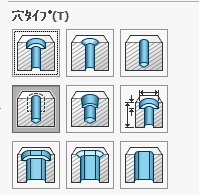


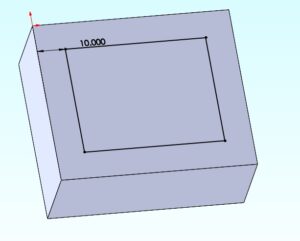
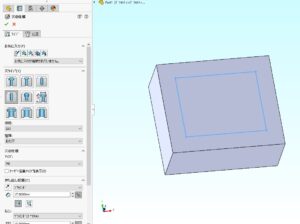
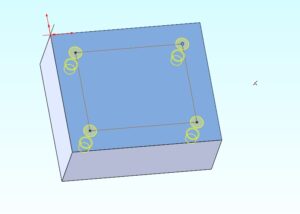
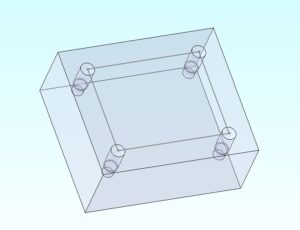
コメント